Содержание:
Правильно подобранная музыка способна стать отличным дополнением для практически любого видеоролика, вне зависимости от его содержания. Добавить аудиозапись можно с помощью специальных программ или онлайн-сервисов, позволяющих редактировать видеозаписи.
Добавление музыки в видео онлайн
Существует немало онлайн-видеоредакторов, практически каждый из которых обладает функционалом для автоматического добавления музыки. Мы же рассмотрим только два таких ресурса.
Способ 1: Clipchamp
Данный сервис представляет собой один из самых функциональных видеоредакторов на просторах интернета, позволяющий использовать множество инструментов. При этом на Clipchamp доступно минимальное количество настроек самих музыкальных файлов.
Подготовка
- Чтобы получить доступ к редактору, необходимо зарегистрировать аккаунт или авторизоваться.
- Оказавшись на стартовой странице личного кабинета, нажмите кнопку «Start new project».
- В открывшемся окне укажите название вашего проекта, выберите разрешение экрана и нажмите кнопку «Create project».
Обработка
- Нажмите кнопку «Add Media» и перетащите видеоролик в отмеченную область.
То же самое необходимо сделать с музыкальным файлом.
Примечание: Видеоредактор Clipchamp предоставляет библиотеку с некоторыми звуковыми эффектами.
- Перейдите на вкладку «Audio» и перетащите композицию на общую временную шкалу.
- Вы можете настраивать сведение видео и аудиодорожки, передвигая их с помощью левой кнопки мыши.
Для изменения продолжительности музыки или видео нужную шкалу можно вытянуть.
К ролику вы можете добавить несколько аудиозаписей, повторив описанные действия.
- Выделите отрезок музыки левой кнопкой мыши, чтобы открыть панель с настройками.
Изменение значение параметра «Clip audio» будет уменьшать громкость музыки.
- Для проверки результата в процессе редактирования используйте встроенный медиапроигрыватель.
Сохранение
- По завершении сведения музыки и видео на верхней панели нажмите кнопку «Export Video».
- Выставите предпочтительные настройки для конечного файла.
- Щелкните по кнопке «Export Video».
Время обработки будет рассчитано исходя из качества ролика, битрейта музыки и общей продолжительности.
- Нажмите кнопку «Download my video», выберите место на ПК и дождитесь завершения скачивания.
Благодаря высокой скорости работы и наличию бесплатных услуг сервис отлично подходит для решения поставленной задачи.
Способ 2: Animoto
Онлайн-сервис Animoto отличается от ранее рассмотренного тем, что изначально не является видеоредактором и по большей части предназначен для создания роликов из фотографий. Но даже учитывая это, сайт предоставляет инструменты для объединения нескольких видеороликов и наложения звуковых дорожек.
Примечание: Бесплатный тариф позволяет добавлять видео, ограниченные 10 секундами продолжительности.
Подготовка
- Для доступа к редактору вам потребуется войти на сайт под своей учетной записью. Создать новый аккаунт можно бесплатно, но для доступа к дополнительным возможностям придется приобрести лицензию.
- На верхней навигационной панели сайта нажмите кнопку «Create».
- В блоке «Animoto Memories» щелкните по кнопке «Create».
- Из представленных вариантов выберите наиболее подходящий стиль.
- Выбор необходимо подтвердить нажатием кнопки «Create Video».
Обработка
- Оказавшись на странице редактора видео, выберите пункт «Add pics & vids».
- Нажмите кнопку «Upload» и на ПК выберите нужную видеозапись.
Примечание: Добавить файлы можно и с других сайтов, например, с популярных социальных сетей.
- Теперь на верхней панели кликните по блоку «Change Song».
- Нажмите кнопку «Upload Song» и выберите на ПК нужную музыку. Также вы можете воспользоваться композициями из библиотеки онлайн-сервиса.
- Если у загруженного файла не были указаны метаданные, их нужно ввести самостоятельно и нажать кнопку «Save».
- Воспользуйтесь кнопкой «Preview Video», чтобы запустить встроенный проигрыватель.
- При добавлении музыки к видеоряду из фотографий, созданному с помощью этого онлайн-сервиса, скорость смены кадров можно адаптировать под ритм аудиозаписи в автоматическом режиме.
Сохранение
- Если вас все устраивает, кликните по кнопке «Produce».
- На свое усмотрение заполните поля и нажмите кнопку «Finish».
Дождитесь окончания обработки видео.
- После этого запись можно скачать на ПК или поделиться в социальных сетях.
Рассмотренные онлайн-сервисы являются отличным решением только тогда, когда у вас нет возможности воспользоваться специальным софтом для ОС Windows, так как он предоставляет существенно большее количество инструментов.
Читайте также: Программы для добавления музыки к видео
Заключение
Процесс соединения между собой видео и аудиофайлов не должен вызвать проблем. Если же какие-то вопросы по инструкции все-таки есть, обращайтесь за советами к нам в комментариях.
 lumpics.ru
lumpics.ru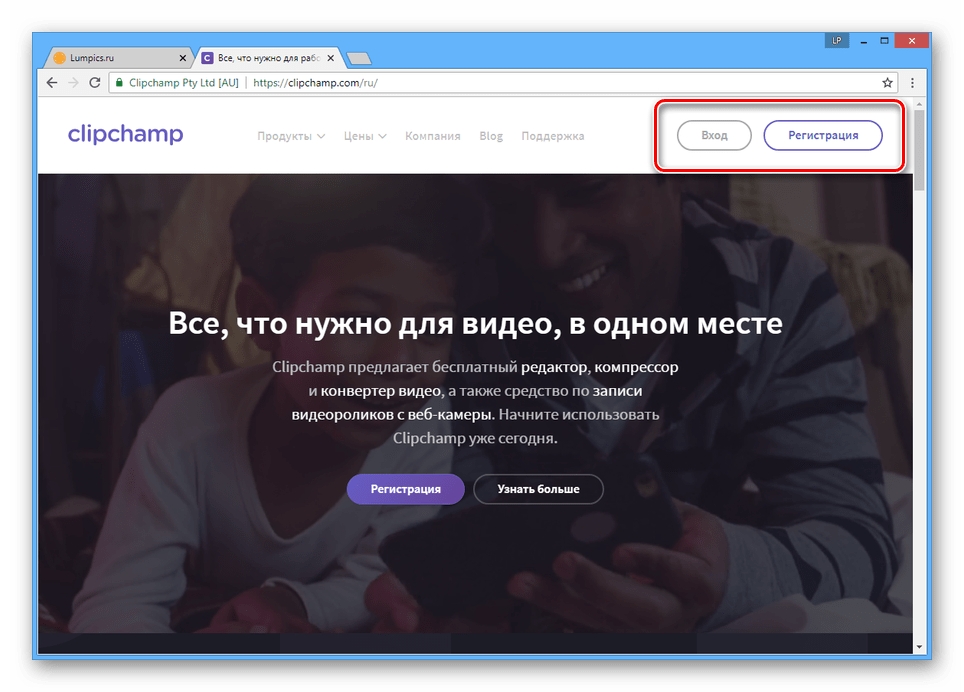

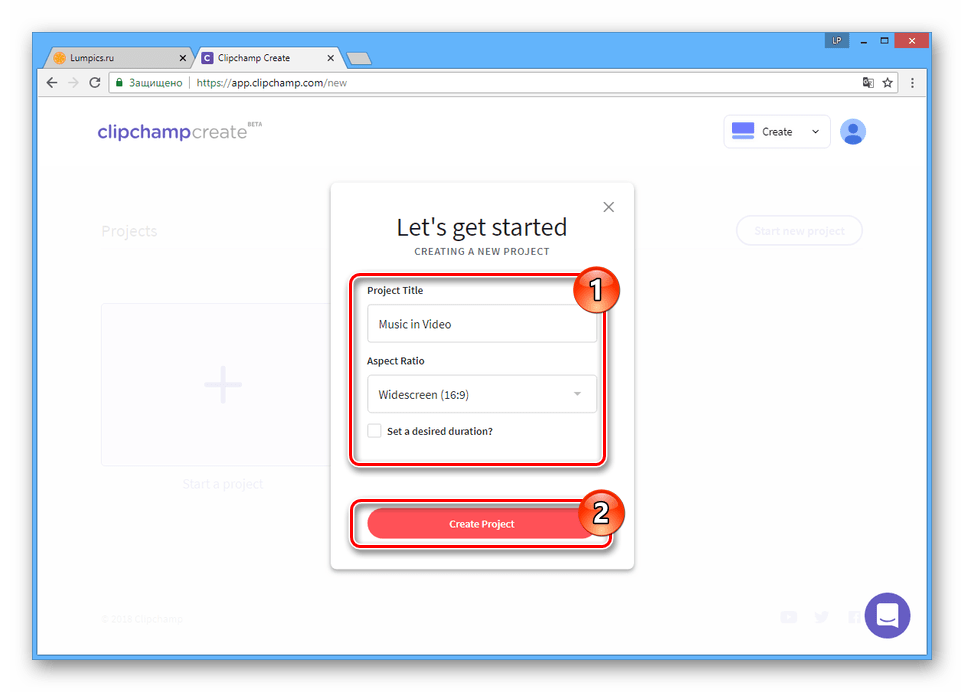
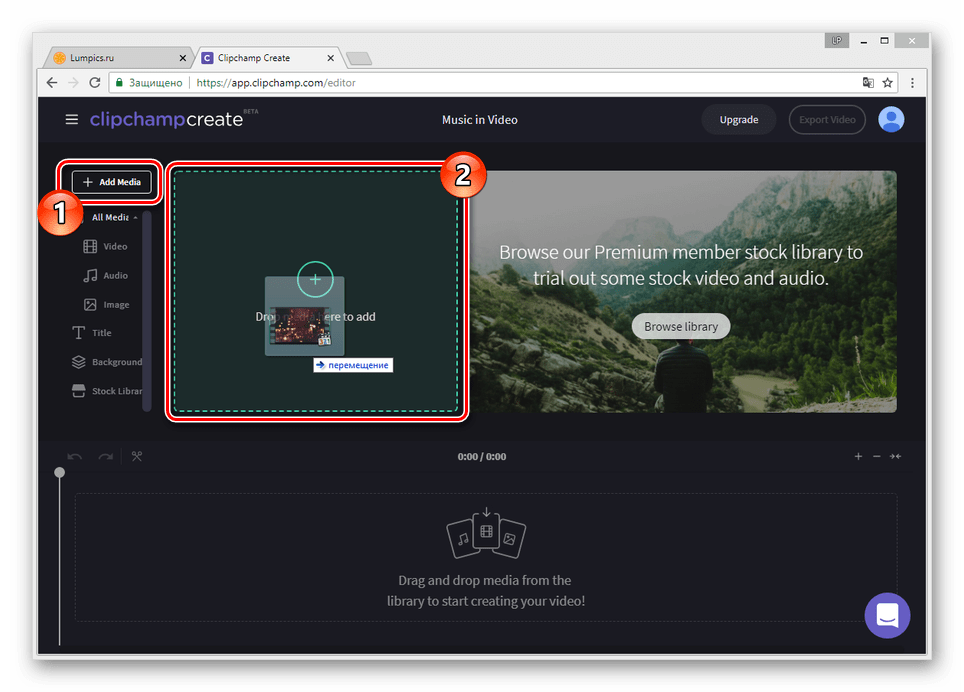
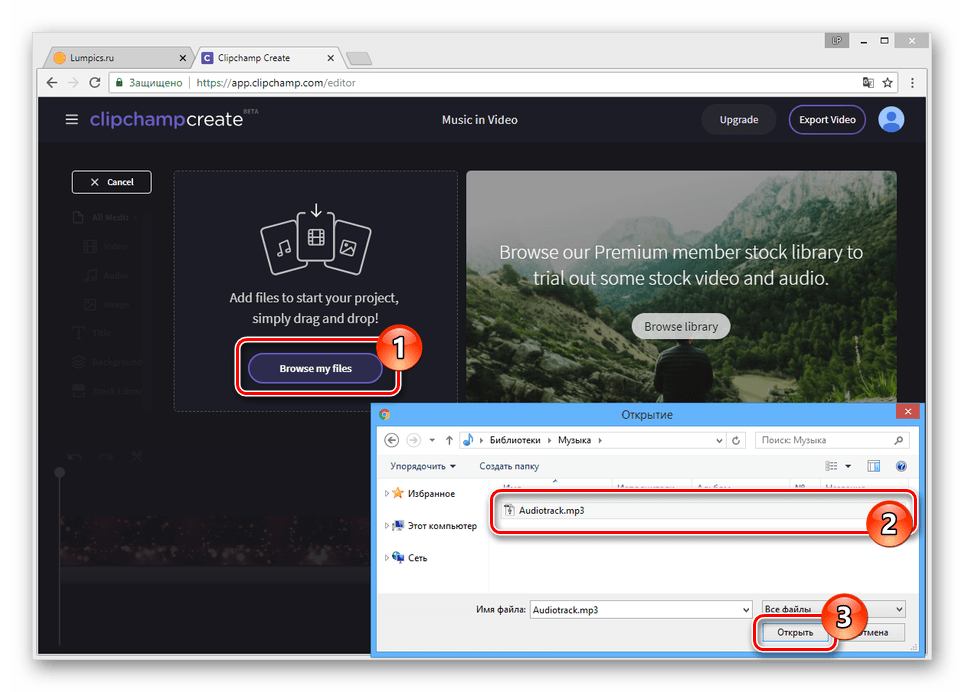
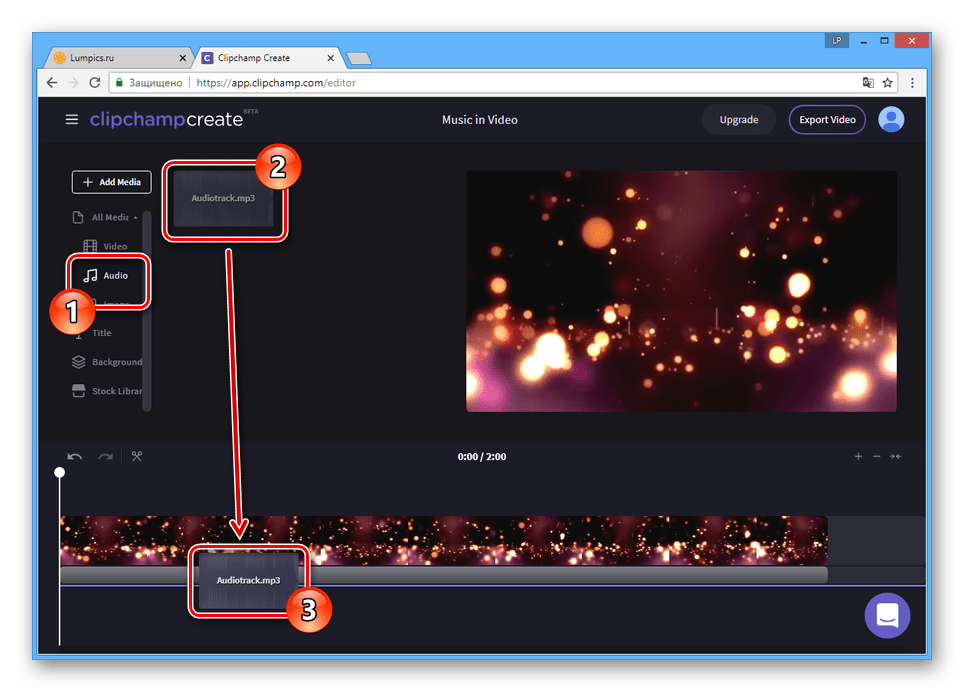
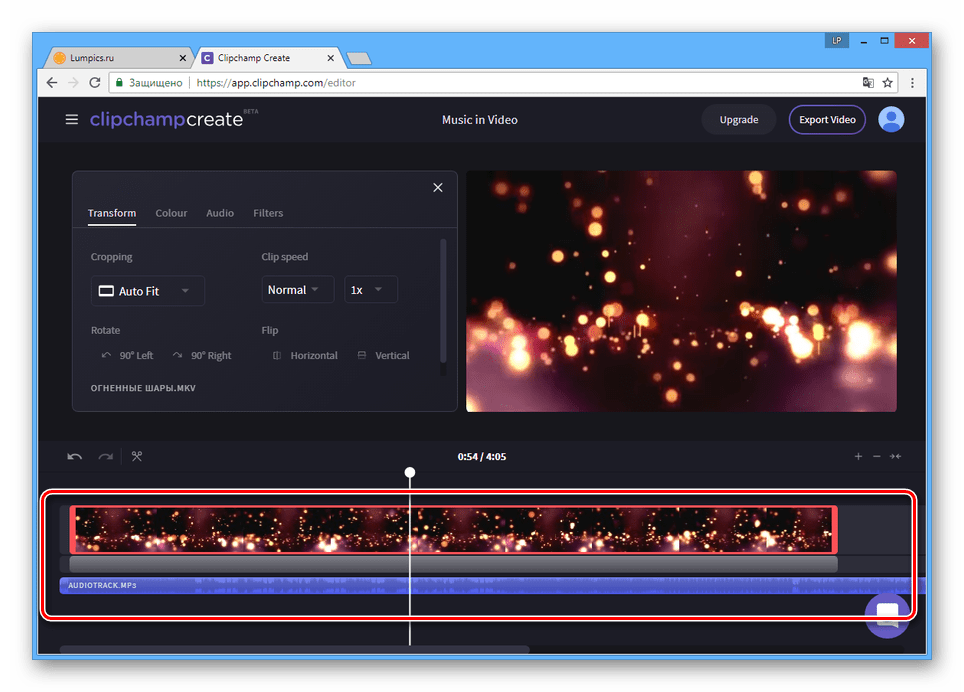
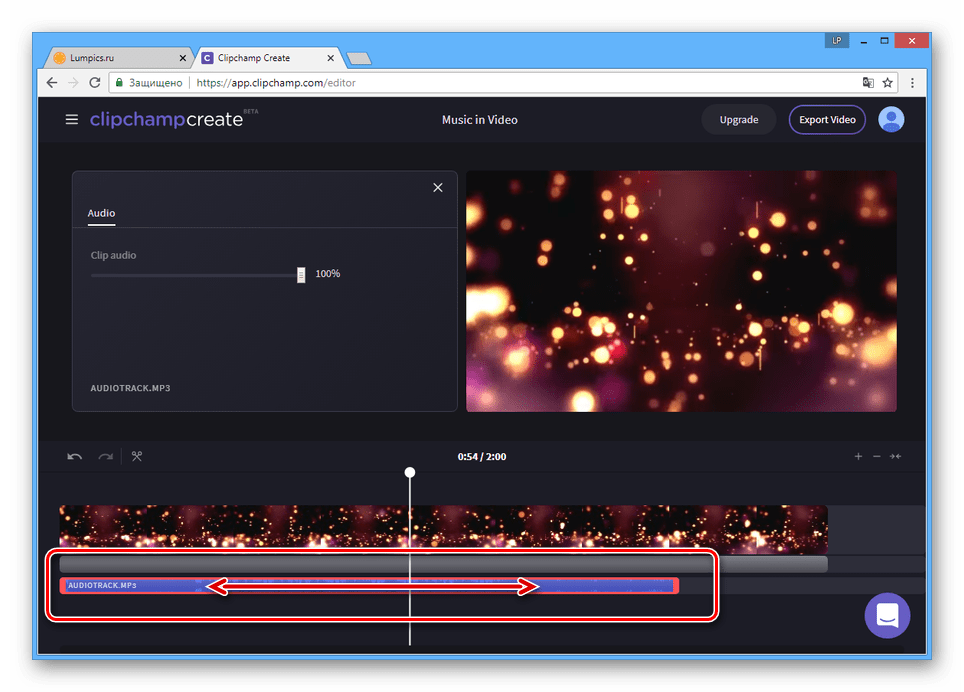

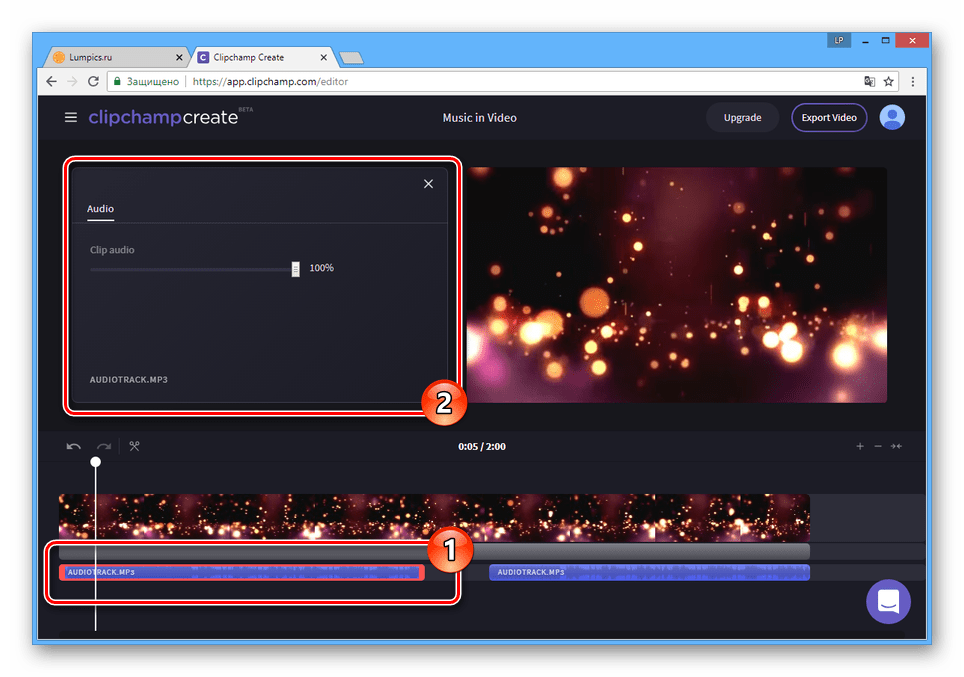
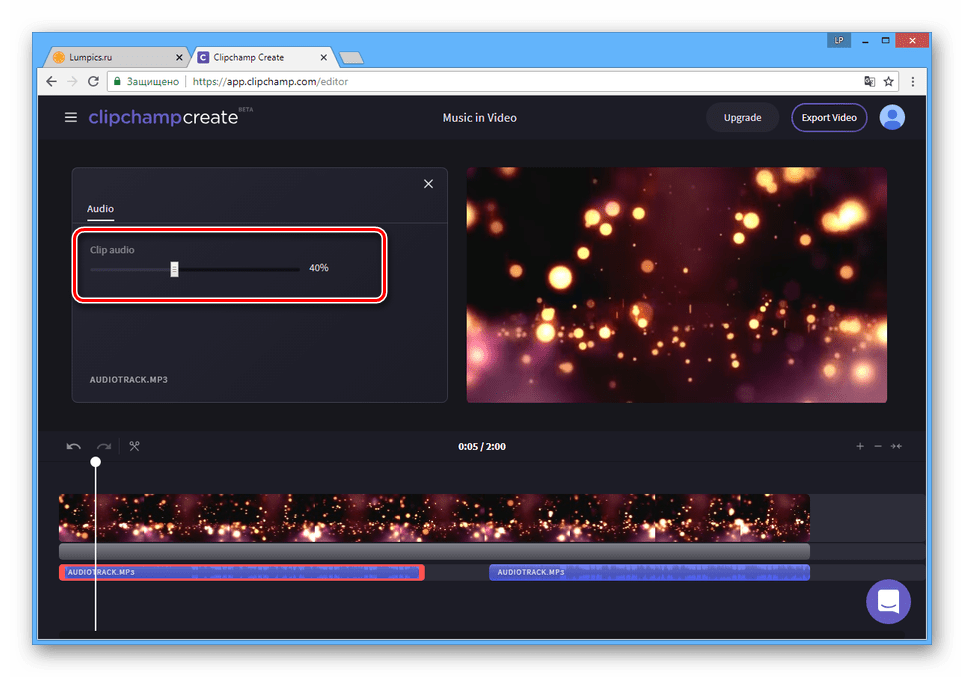

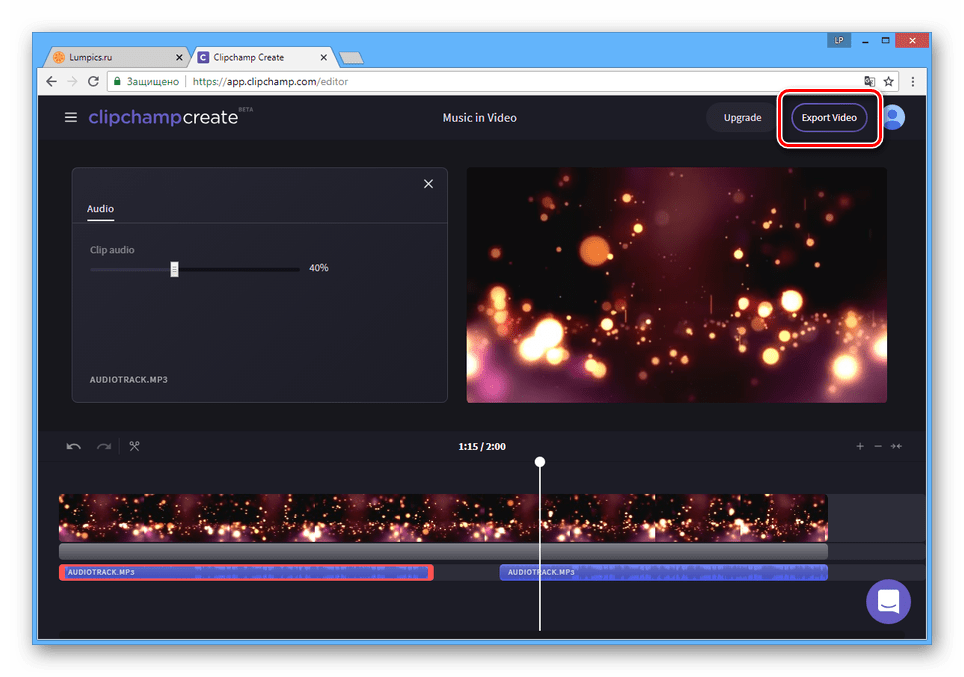

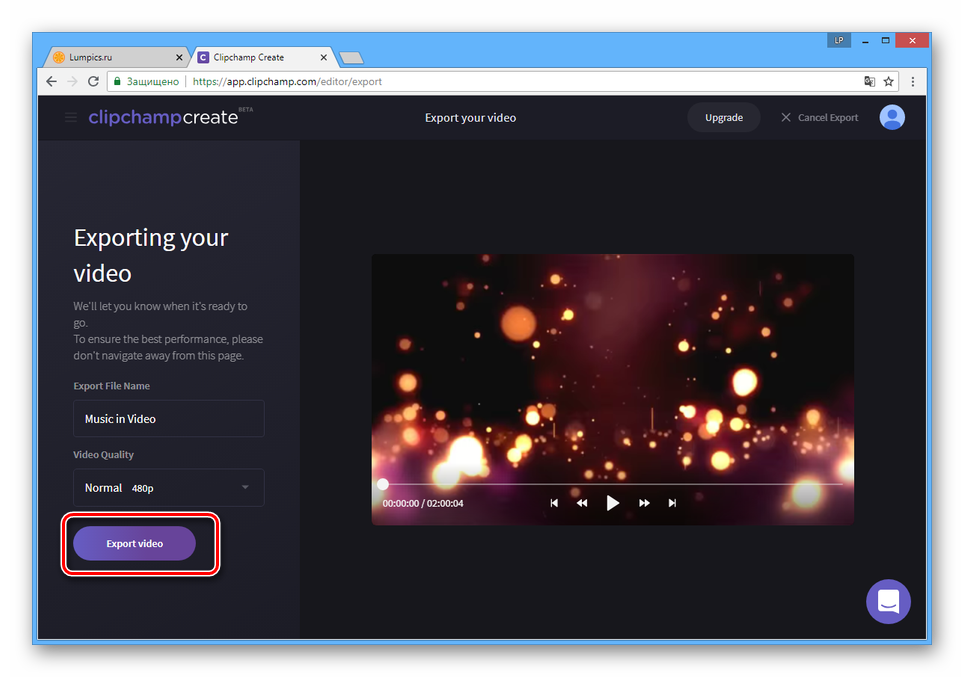

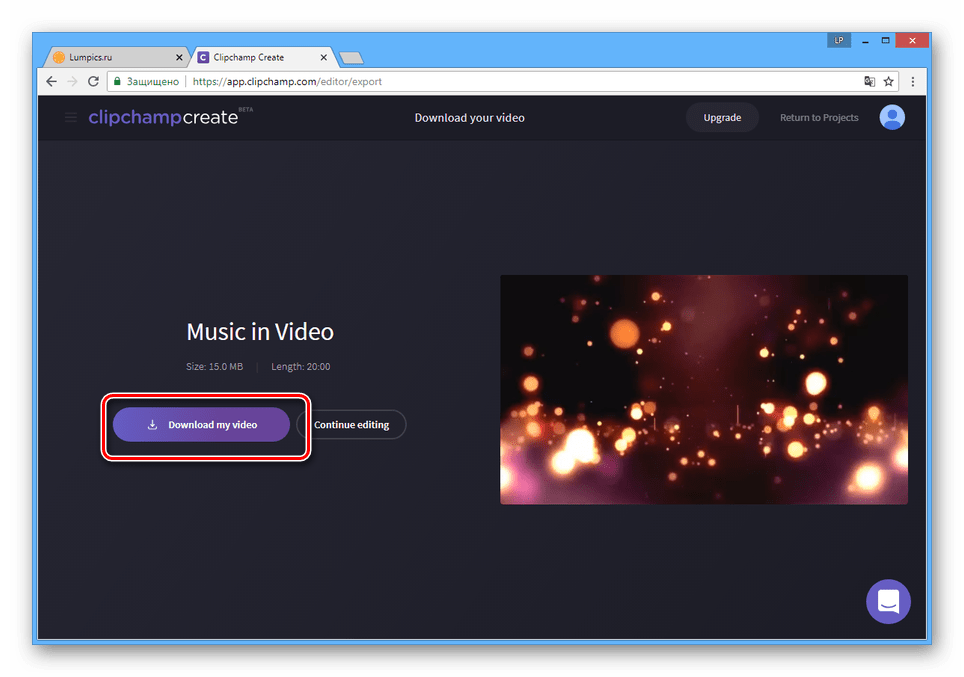


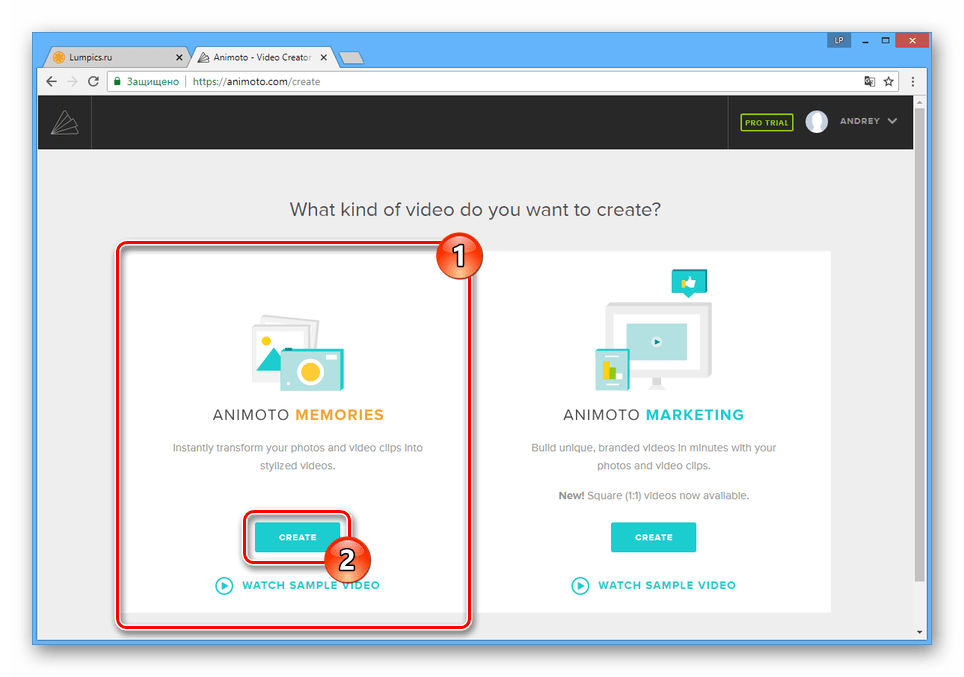

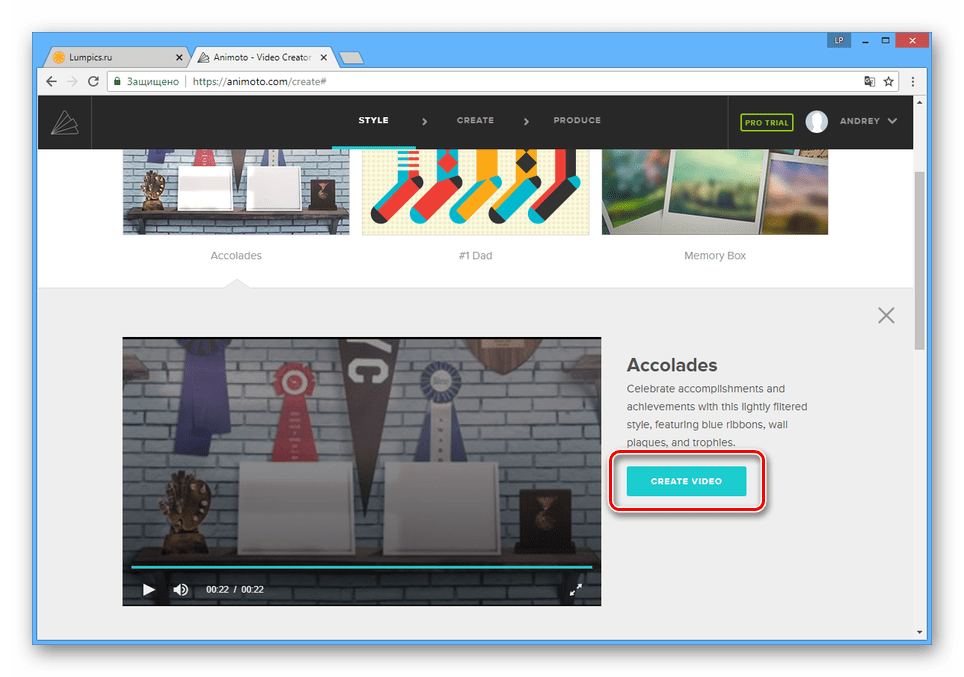

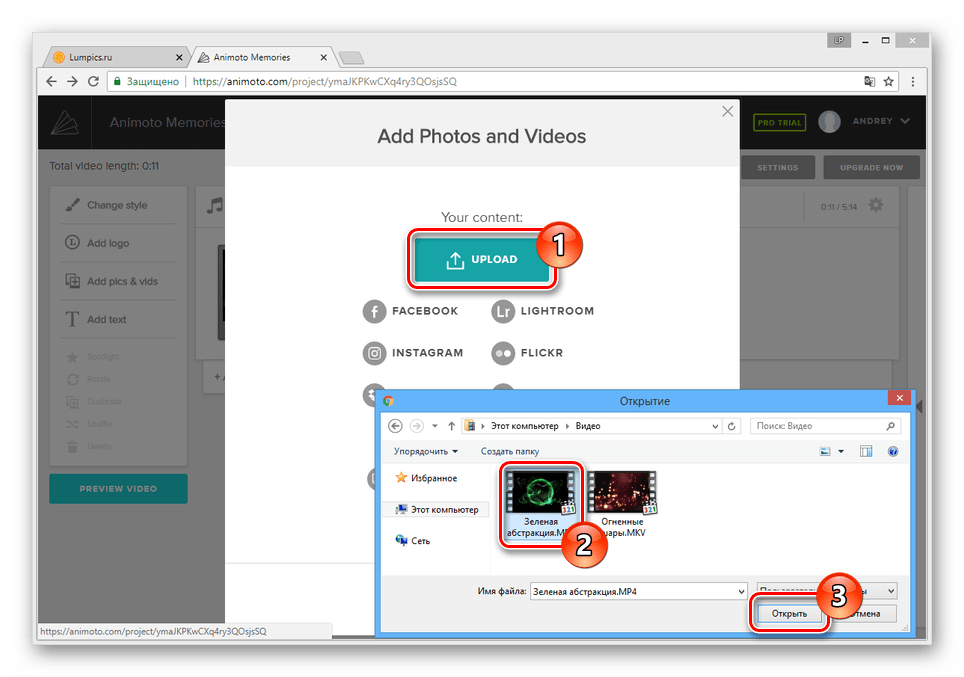
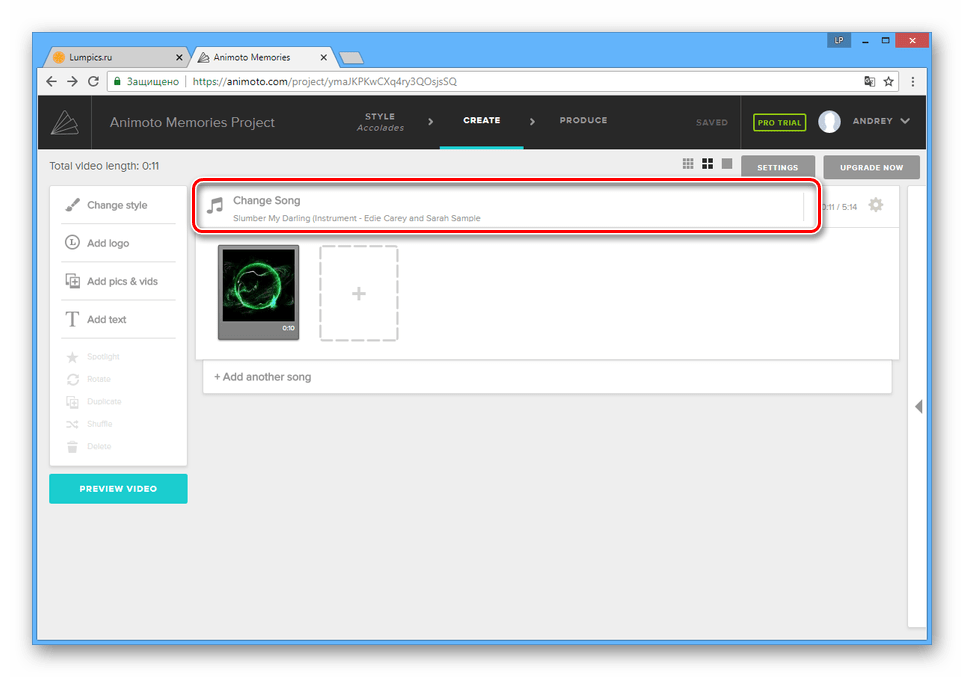
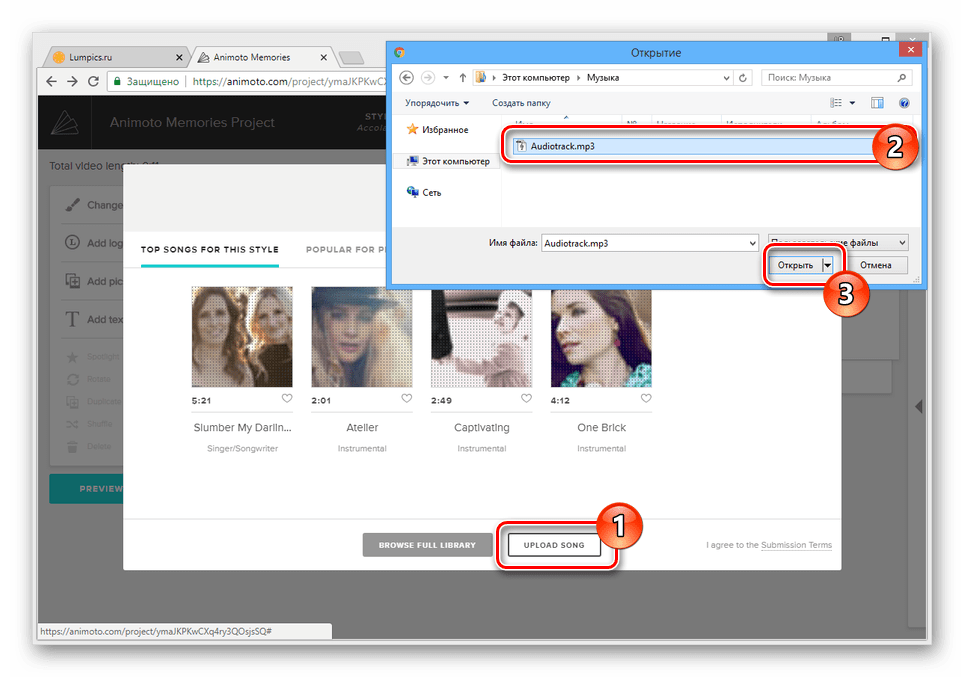

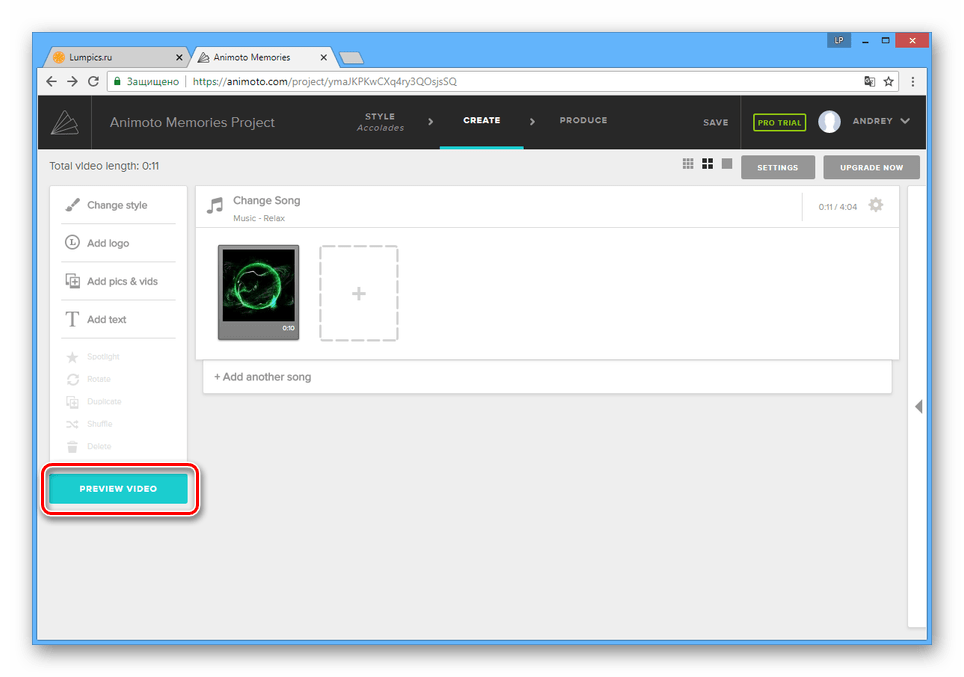
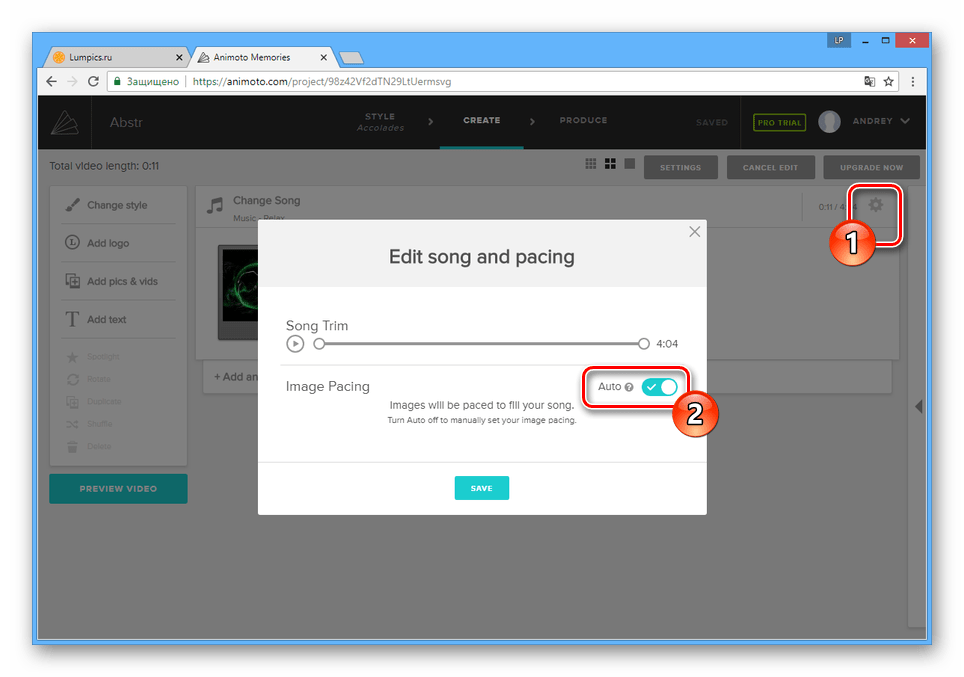
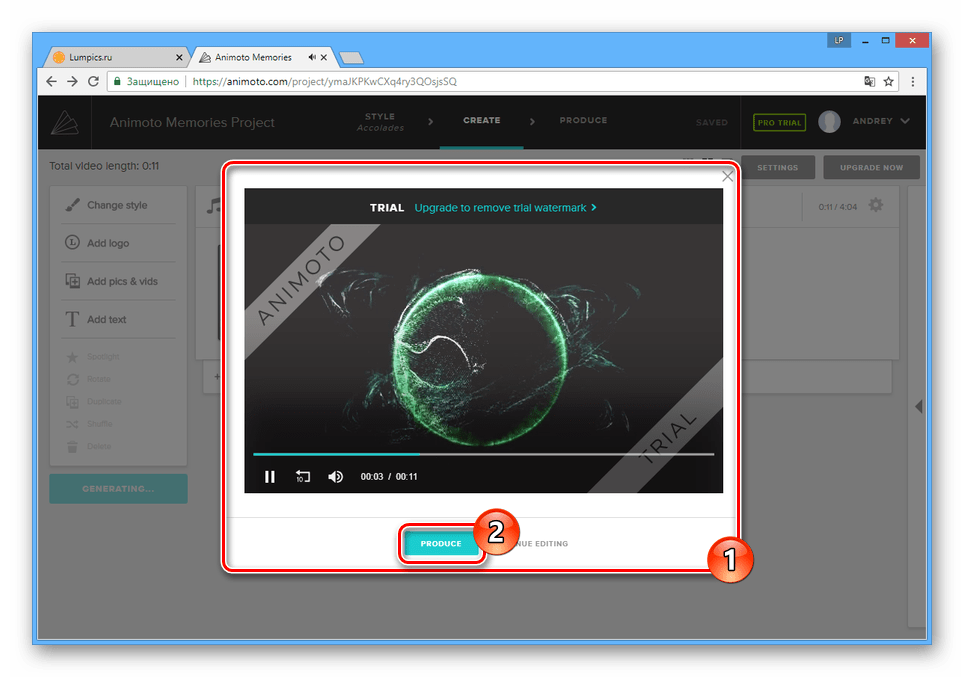
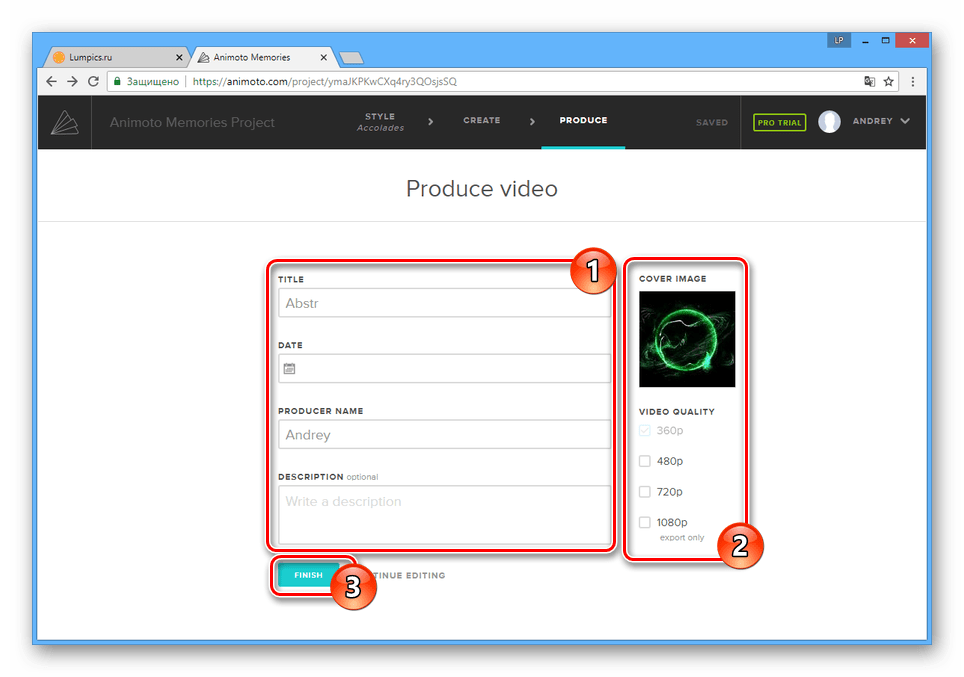
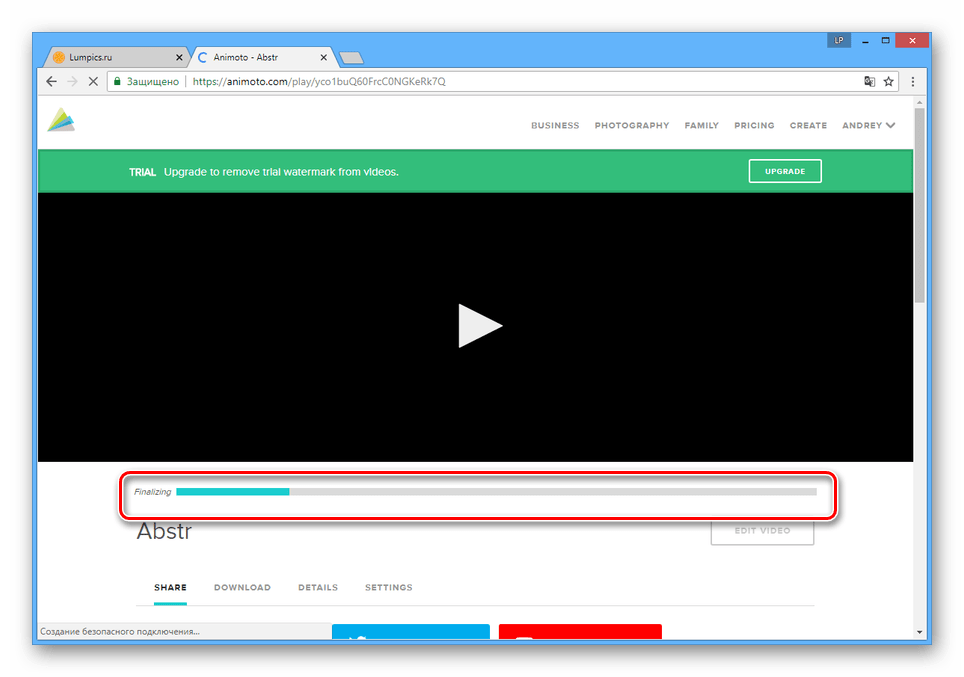
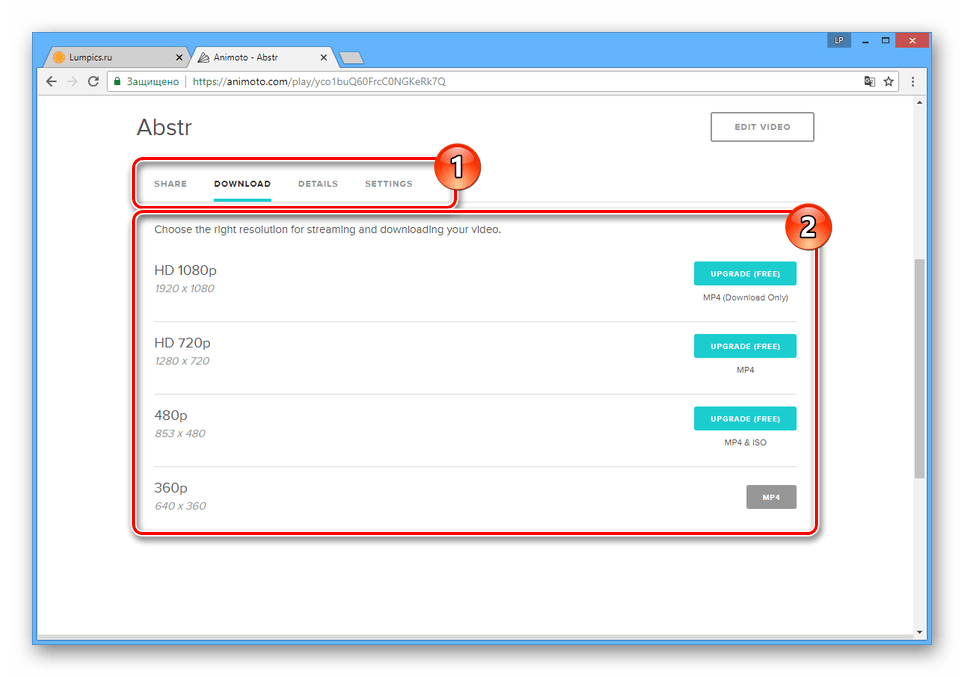








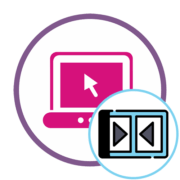


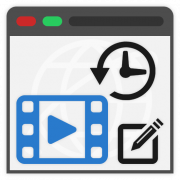

спасибо. Решила проблему